Kā iestatīt un pārvaldīt Kodi profilus
Šeit ir mazpazīstama Kodi funkcija, kas jums varētu būt noderīga: varat iestatīt Kodi profilus, lai vairāki cilvēki varētu izmantot to pašu Kodi sistēmu. Profili ļauj katram lietotājam atšķirties, dod iespēju ierobežot piekļuvi konkrētās mapēs vai tīkla koplietošanā, un lai katram būtu atšķirīga multivides bibliotēka un pievienojumprogrammu komplekts lietotājs. Jums var būt arī individuāli taustiņu karšu, RSS plūsmu un tīkla iestatījumi. Kad profili ir iestatīti, ir ļoti viegli pārslēgties starp tiem, lai katram lietotājam būtu sava Kodi pieredze.
Šie profili ir parocīgi, ja jums ir bērni un vēlaties iestatīt a bērniem draudzīga versija no Kodi ar vienkāršāku saskarni un ierobežotu piekļuvi videoklipiem vai papildinājumiem vai ja vēlaties koplietot piekļuvi savu Kodi sistēmu ar draugiem, bet vēlaties pārliecināties, ka viņi nemainīs nevienu no jūsu vissvarīgākajiem iestatījumi. Profili ir ļoti noderīgi arī tad, ja esat pieredzējis lietotājs, kurš instalē daudz dažādu krātuvju un papildinājumu, kā jums var būt viens testēšanas profils, kurā jūs izmēģināt jaunus papildinājumus, un cits regulāras lietošanas profils, kurā vienuviet glabājat savus iecienītos papildinājumus vieta.

Jūs varat izvēlēties, vai katram profilam ir kopīga piekļuve tai pašai multivides bibliotēkai un multivides avotu sarakstam, kas ir piemērots, ja vēlaties, lai visi varētu piekļūt vienam un tam pašam saturam, vai arī jums var ierobežot bibliotēkas un multivides avotu piekļuvi katram profilam, lai jūs varētu pielāgot katram lietotājam pieejamo, kas ir lieliski piemērots, lai iestatītu jūsu Kodi kazlēniem draudzīgu versiju sistēma.
Šajā rakstā mēs jūs iepazīstināsim kā iestatīt un pārvaldīt Kodi profilus lai jūs varētu sākt izmantot šo nenovērtēto un noderīgo Kodi funkciju.
30 dienu naudas atdošanas garantija
Drošības un drošības jautājumi, lietojot Kodi
Pati Kodi programmatūra ir droša, bezmaksas un pilnīgi likumīga lietošanai. Tomēr daudziem lietotājiem arī patīk instalēt Kodi papildinājumus, kurus izveidojušas trešās puses. Daži no šiem papildinājumiem ļauj straumēt autortiesības saturs, piemēram, filmas vai TV pārraide nemaksājot, kas parasti ir nelikumīgi. Ja plānojat izmantot papildinājumus, jums jābūt uzmanīgam, jo, ja esat pieķerts piekļūt nelegāli ar autortiesībām aizsargātam saturam, jūs varētu būt atbildīgs par naudas sodu.
Lai būtu drošībā, lietojot Kodi papildinājumus, mēs iesakām izmantot VPN. Šī ir programmatūras daļa, kas šifrēs visus jūsu datus pirms nosūtīšanas internetā, lai neviens nevarētu novērot jūsu darbību internetā.
Mēs rekomendējam IPVanish Kodi lietotājiem

Tas ir VPN nodrošinātājs, kuru mēs iesakām Kodi lietotājiem IPVanish. Tam ir neticami ātri savienojuma ātrumi, kas ir lieliski piemēroti video straumēšanai, un tam ir spēcīga 256 bitu šifrēšana un stingra politikas neierakstīšana, lai aizsargātu jūsu datus. Serveru tīklā ir vairāk nekā 850 serveri 60 valstīs, tāpēc jūs viegli atradīsit serveri, kas atbilst jūsu vajadzībām, un programmatūra ir pieejama operētājsistēmām Android, iOS, PC un Mac.
*** IPVanish piedāvā 7 dienu naudas atdošanas garantiju, kas nozīmē, ka jums ir nedēļa, lai to pārbaudītu bez riska. Lūdzu, ņemiet vērā, ka Atkarību padomi, ko lasītāji var ietaupiet milzīgus 60% šeit par IPVanish gada plānu, mēneša cenu samazinot līdz tikai USD 4,87 mēnesī.
Kā izveidot jaunu profilu Kodi
Lai sāktu ar profilu izmantošanu Kodi, vispirms jāiestata jauns profils. Tiek izsaukts noklusējuma profils, kuru jau izmantojāt Galvenais lietotājs un tas ir Kodi 'admin' konts. Varat iestatīt neierobežotu skaitu citu profilu, lai katram lietotājam un individuālam Kodi veidotu izskatu, kā arī atšķirīgu piekļuvi saturam. Piemēram, profilus var izmantot, lai piešķirtu piekļuvi noteiktām mapēm vai tīkla koplietošanai dažādas ādas atšķirīgam stilam un piekļuvei atšķirīgam papildinājumu vai multivides komplektam avoti. Piemēram, jūs varētu vēlēties vienu profilu regulārai lietošanai un vienu profilu testēšanai. Vai arī jūs varētu vēlēties vienu profilu jums un otru savam mājas biedram, lai jūs varētu skatīties dažādas TV šovu epizodes un katrs sekot līdzi skatīšanai. Vai arī jūs varētu vēlēties profilu katram jūsu ģimenes loceklim, lai jūs varētu dot piekļuvi tikai vecumam atbilstošam saturam saviem jaunākajiem Kodi lietotājiem.
Lai iestatītu jaunu profilu Kodi, rīkojieties šādi:
- Sāciet ar savu Kodi sākuma ekrāns

- Iet uz Iestatījumi noklikšķinot uz ikonas, kas izskatās kā zaglis
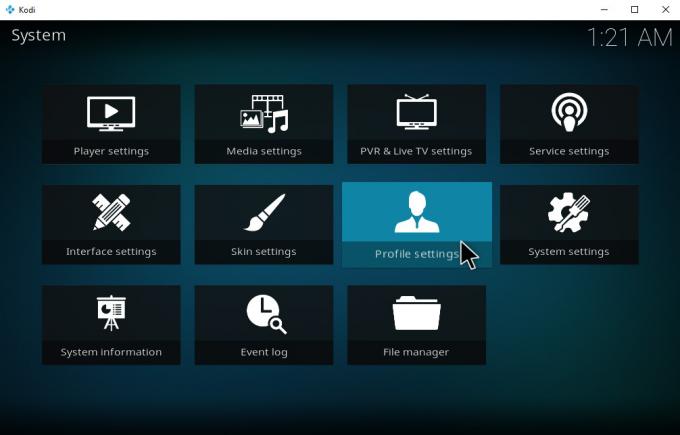
- Klikšķiniet uz Profila iestatījumi
- Izvēlieties Profili no izvēlnes kreisajā pusē
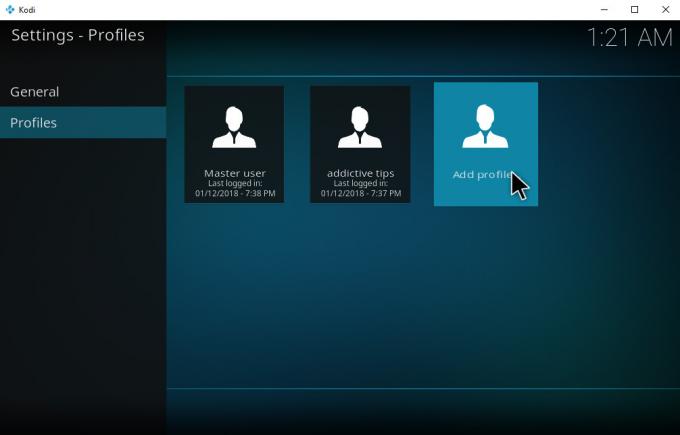
- Tagad jūs redzēsit visus jau izveidotos profilus. Ja šī ir jūsu pirmā reize, kad iestatāt jaunu profilu, šeit būs tikai viens profils, ko sauc Galvenais lietotājs. Lai izveidotu jaunu profilu, noklikšķiniet uz Pievienot profilu ... pa labi

- Parādīsies teksta ievades lodziņš ar norādi Profila vārds. Piešķiriet savam profilam vārdu. Šeit mēs to sauksim jauns
- Klikšķiniet uz labi

- Tagad jūs redzēsit ievades lodziņu, kurā teikts Pārlūkot mapi. Šeit jums nekas nav jāievada. Vienkārši atstājiet to tukšu un noklikšķiniet uz labi

Iepriekš minētās darbības vedīs uz Rediģēt profilu logs, kurā varat iestatīt jaunā profila opcijas:
- Profila vārds - šeit jūs varat mainīt sava profila vārdu
- Profila bilde - šeit katram profilam var pievienot attēlu, lai būtu ērti atrast vajadzīgo profilu
- Profila direktorija - šeit jūs izvēlaties mapi, kurā tiek saglabāti profila individuālie iestatījumi
- Bloķēšanas preferences - tas ļauj bloķēt mūzikas, video, attēlu, programmu, failu pārvaldnieka un iestatījumu preferences ar ciparu paroli, teksta paroli vai taustiņu kombināciju. Tas ir noderīgi, kad veidojat profilus bērniem (vai draugiem!), Un vēlaties, lai neļautu viņiem nejauši mainīt vai izdzēst iestatījumus.
-
Plašsaziņas līdzekļu informācija - šī opcija ļauj katram profilam iegūt atsevišķu informāciju par datu nesējiem. Jums ir šādas iespējas:
- Atsevišķs - Profiliem ir atsevišķa multivides informācija ar pilnīgu kontroli
- Akcijas ar noklusējuma vērtību - Koplieto multivides informāciju ar noklusējuma lietotāju ar pilnu kontroli
- Akcijas ar noklusējumu (tikai lasāmas) - Koplieto multivides informāciju ar noklusējuma lietotāju, un to bloķē galvenais kods
- Atsevišķs (bloķēts) - Profilā ir atsevišķa multivides informācija, taču to var mainīt tikai, iespējot galveno režīmu.
-
Plašsaziņas līdzekļu avoti - šī opcija ļauj katram profilam izveidot atsevišķu multivides avotu. Jums ir šādas iespējas:
- Atsevišķs - Profiliem ir atsevišķi multivides avoti ar pilnīgu kontroli
- Akcijas ar noklusējuma vērtību - Multivides avoti tiek pilnībā pārvaldīti ar noklusējuma lietotāju
- Akcijas ar noklusējumu (tikai lasāmas) - Koplieto multivides avotus ar noklusējuma lietotāju, un to bloķē galvenais kods
- Atsevišķs (bloķēts) - Profiliem ir atsevišķi multivides avoti, taču tos var mainīt tikai, iespējot galveno režīmu.
Ja neveicat nekādas izmaiņas iepriekšminētajos iestatījumos vai multivides avotos, parādīsies dialoglodziņš ar jautājumu, vai vēlaties Sāciet ar jauniem iestatījumiem vai kopējiet no noklusējuma. Lai viss būtu vienkāršāk, iespējams, vislabāk ir vienkārši kopēt no noklusējuma un rediģēt iestatījumus pēc jūsu ieskatiem. Par to mēs jums parādīsim vēlāk.
Kā pārslēgt profilus Kodi
Kad esat iestatījis vajadzīgo profilu skaitu - varbūt vēlaties, lai testēšanai izmantotu divas dažādas Kodi versijas, vai varbūt vēlaties profilus katram ģimenes loceklim - tad varat viegli pārslēgties starp profiliem dažādiem pieredze. Kodi profilus var mainīt šādi:
- Sāciet ar savu Kodi sākuma ekrāns
- Iet uz Iestatījumi noklikšķinot uz ikonas, kas izskatās kā zaglis
- Klikšķiniet uz Profila iestatījumi
- Izvēlieties Profili no izvēlnes kreisajā pusē
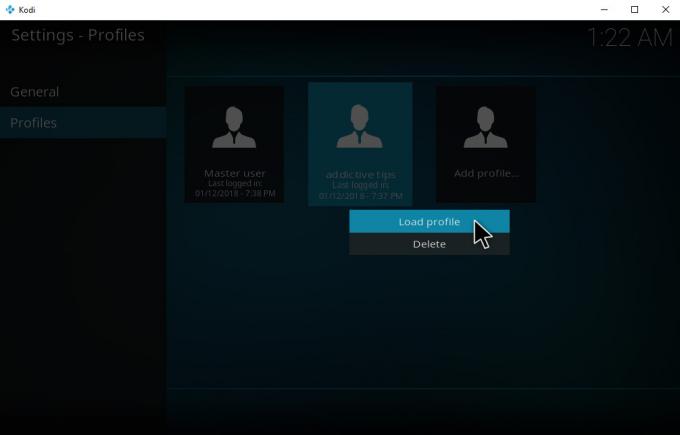
- Atrodiet profilu, kuru vēlaties ielādēt un labo klikšķi uz tā
- Izvēlieties Slodzes profils no uznirstošā loga

- Pagaidiet tikai sekundi, un Kodi pārlādējas. Tagad jūs redzēsit, ka esat uz sava jauns profils
- Kā alternatīvu varat arī izmantot karstie taustiņi lai pārslēgtu profilus, ja tie ir iespējoti. Slodzes profila darbība ir jāpiesaista atslēgai, izmantojot LoadProfile funkcija keymaps.xml dokumentu.
Kā pielāgot profila iestatījumus Kodi
Kad profili ir iestatīti un jūs varat pārslēgties starp tiem, ir vēl daži mazi iestatījumi, kurus jūs varētu vēlēties pielāgot. Pēc noklusējuma profili ir iestatīti tādā veidā, lai jebkuram lietotājam būtu ērti pārslēgties no viena profila uz otru. Bet varbūt jūs vēlaties ierobežot piekļuvi saviem profiliem, lai ikviens varētu izmantot tikai savus profilus, nevis kāds cits. Šajā gadījumā profilu sadaļā jums vienkārši jāpielāgo daži iestatījumi. To var izdarīt šādi:
- Sāciet ar savu Kodi sākuma ekrāns
- Iet uz Iestatījumi noklikšķinot uz ikonas, kas izskatās kā zaglis
- Klikšķiniet uz Profila iestatījumi
- Izvēlieties Vispārīgi no izvēlnes kreisajā pusē

- Šeit redzēsit divas iespējas:
- Rādot pieteikšanās ekrānu startējot - šī opcija nosaka, vai ikreiz, startējot Kodi, jums tiks piedāvāts pieteikties profilā. Ja jums nav prātā, ka citi cilvēki var piekļūt jūsu profilam, varat to izslēgt. Tomēr, ja vēlaties bloķēt savu profilu - piemēram, ja jūsu profilā ir papildinājumi un saturs, kas nav piemērots bērniem, bet jūs tomēr vēlaties, lai jūsu bērni varētu izmantot savus profilus - tad jūs varat pagriezt šo slēdzi uz ieslēgts Tagad, kad sākas Kodi, jums tiks piedāvāts izvēlēties profilu un ievadīt paroli.
- Automātiska pieteikšanās startējot - šī opcija kontrolē, kurā profilā tiks pierakstīts, kad Kodi tiks startēts. Parasti tas tiek iestatīts uz Pēdējoreiz lietotais profils, kas nozīmē, ka tas, kurš profils pēdējoreiz tika izmantots pirms Kodi slēgšanas, tiks izmantots atkal nākamreiz, kad pieteiksities. Tomēr, ja vēlaties to mainīt, varat arī iestatīt šo opciju kā noklusējuma jebkuram profilam, noklikšķinot uz profila nosaukuma Profila vārds uznirstošais logs. Piemēram, jums varētu būt individuāli profili katram ģimenes loceklim un arī “ģimenes” profils, kas pēc noklusējuma tiek ielādēts un kurā ir saturs, kuru jūs visi kopā skatāties.
Secinājums
Kodi profili ir noderīgi dažādās situācijās, kad vēlaties koplietot piekļuvi savai Kodi sistēmai ar citiem lietotājiem vai kad vēlaties izmēģināt kaut ko jaunu. Katru profilu var pielāgot savām vēlmēm, un ir arī iespējas pievienot profiliem paroli, lai palielinātu drošību un neļautu cilvēkiem izmantot nepareizus profilus. Varat arī izvēlēties koplietot bibliotēkas un multivides avotus visos profilos vai nē, atkarībā no tā, kādu piekļuvi vēlaties piešķirt katram lietotājam.
Profila iestatīšana prasa tikai dažas minūtes, un pēc tam, kad tas ir izdarīts, to ir ļoti viegli mainīt starp profiliem vai lai iestatītu pieteikšanās ekrānu, lai lietotājiem būtu jāizvēlas profils, kad viņi pirmo reizi startē augšā Kodi.
Vai jūs izmantojat profilus savā Kodi sistēmā, savai ģimenei vai testēšanas nolūkiem? Paziņojiet mums, ja zemāk esošajos komentāros jums šķiet, ka tā ir noderīga funkcija.
Meklēt
Jaunākās Publikācijas
DAZN Kodi papildinājums: Stream Live Sports, NFL RedZone
Ja jūs meklējat Kodi papildinājumu, kas var sniegt jums pilnīgi lik...
Rugby League World Cup 2017 on Kodi: Kā to skatīties tiešsaistē
Regbijs ir aizraujošs, bet diezgan nenovērtēts sporta veids ārpus d...
Cerebro Showbox Kodi papildinājums ir lieliska Exodus dakša [Instalēšanas rokasgrāmata]
Cerebro Showbox papildinājums no izstrādātāja biglad ir vēl viena E...

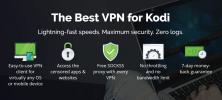

![Cerebro Showbox Kodi papildinājums ir lieliska Exodus dakša [Instalēšanas rokasgrāmata]](/f/42b28eb6e58cbc46bb4ea91c06831ab6.jpg?width=680&height=100)